搭建基于anki的高效自学日语环境
使用anki的优质插件morph搭建一个高效的外语学习环境
下载anki
我下载的是目前的最新版24.06.3,如果你担心文章过期,老的插件无法使用,可以跟我下一样的版本,或者在anki发布页下载最新版
安装anki
安装位置无所谓,软件用到的插件/卡组资料什么的会默认存在AppData\Roaming\anki2里面,因为我们使用srs学习,所以anki体积会很大,建议安装好后编辑快捷方式(桌面的与开始菜单的),填写目标的参数来让anki把资料存在别的位置
anki -b /path/to/anki/folder
比如说我的anki装在D盘,想让他资料存在G盘game目录下,就这么写
D:\Programs\Anki\anki.exe anki -b G:\game
如果你以前就有用anki,想减少c盘的空间占用,可以在文件管理器上输入%appdata%,或者依次点击 c盘、使用者、用户名、appdata、roaming(可能得开启查看隐藏的资料夹才能看到appdata),然后把anki2资料夹移到你想放的位置,移过去后再修改快捷方式
D:\XueXi\Anki\anki.exe -b D:\XueXi\Anki\Anki2
启动anki
第一次启动会让你选语言,直接选简中或者别的你看得懂的语言就行
设置学习曲线
一开始进去卡组都是空的,点击系统默认右边的齿轮符号,之后的设置建议先跟着我来,然后你可以慢慢摸索出适合你的设置
每日上限
999
9999
两个不勾选
新卡片
2d 3d
7
10
顺序插入
遗忘
1d
1
8
仅加标签
展示顺序
新卡片抽取顺序:按位置升序
搁置、音频、计时、自动展示
不动
fsrs
以前用anki的时候没有这个东西,不太确定会不会跟morphs冲突,你可以都试试
安装插件
依次点击 工具 => 插件,或者使用快捷键ctrl+shift+a,点击获取插件,安装下面这些插件,这些是我认为必装的,不过你也可以自己看插件介绍选择那些不装
- 1020366288
- 1052724801
- 3918629684
下2为主体插件,还有与其配合的日语插件,也可以选择单独装900801631,但anki得选择2.1.49及以前版本
- 472573498
- 1974309724
另外还有一个插件因为体积过大只能去github下载来装,就是这个13462835 MeCab UniDic Japanese Dictionary,下载完后双击或者点本地安装就行
github项目地址
插件介绍
主体插件morph
扔进去句子,morph会自动整理出句子中的一个或多个单词,并且排序卡片,尽可能地让每次学习都有i+1的效果,i+1具体为何物请参考我另一篇博客浅谈几种学习方法,不过学习初期不可能有i+1的效果,毕竟初期任何东西对你来说都是分别独立的,一个简单的あ对你来说存在这几个需要学习的东西
- 记得这个符号的长相
- 记得这个符号的笔画
- 记得这个符号的发音
而一个中文母语者要学会"yyds",只要一句话"yyds"是"永远滴神"的意思就足够了,因为他知道"永远滴神"的发音、意思、用法……等
以前我学日语的时候使用的主体插件是
但我在写这篇博客的时候发现有人写了这个插件
这个插件与我以前用的插件只看介绍的话是接手了更新,能用上最新版本的anki,而我以前用的那个只能支持到2.1.49版本,也就是2021年12月的版本,与很多新版的插件不兼容,虽然我个人是习惯一个能用的就别瞎折腾(目前自用的anki比2.1.49都低了好几个版本),但既然是写文章那还是按最新的写好了
教程写完后发现这玩意还不如以前的那个插件……他的高亮另外搞了个am-highlighted,但这个字段他自动整理的时候不会整理外语之类的,但复习计划一样有这种卡,导致学习这些卡片时是没有字的,而老插件直接在Reading上做文章就不会有这个问题
配合插件
- 1020366288 Edit Field During Review
能在学习的时候直接编辑卡片,非常方便的插件,我一般是额外给个位置然后拿来贴词典之类的 - 1052724801 BetterSearch
搜索优化插件,很有用 - 3918629684 Japanese Support
能批量给日文汉字添加假名注释的插件,效果如下,在anki中括号内的词会显示在那串汉字的上方
淫魔娼姫レイナ => 淫魔娼姫[いんまうしょうひめ] レイナ - 13462835 MeCab UniDic Japanese Dictionary
上面说要另外装的玩意,日语词典,很好用
其他优秀插件
懒得写了,自己看插件简介,然后按需安装
- 1423933177 link Cards Notes and Preview them in extra window
- 1436550454 AwesomeTTS - Add speech to your flashcards
- 1499032797 Override next review interval for Easy answer button
- 1807206748 Fast Word Query: Multi-threaded queries for words from local or web dictionaries
- 2413435972 Japanese Example Sentences
- 744725736 Additional Card Fields (Fork for 2.1)
- 2055492159 AnkiConnect
- 2123044452 Adjust Sound Volume
音频响度标准化的 - 24411424 Customize Keyboard Shortcuts
自定义快捷键的,不会写json或者看不懂就直接问ai让ai给你生配置
另一种用法,我目前还没写,可以实现看本地看视频/网路看视频,遇到不会的句子把视频截图,裁切对应句子,并发送到anki自动创建新卡片
建立笔记模板
- 依次点击
工具=>管理笔记模板,或按键盘ctrl+shift+n - 添加 => 添加:问答题 => 名称
Japanese-sub2srs - 选中刚刚添加的模板,点击旁边的
字段 - 按顺序添加如下字段(其实只要有前面6个就行,如果用的是morphman插件才需要第7个,后面添加的几个都是为了导入其他人做的卡组而做出的预留)
- SequenceMarker
- Audio
- Snapshot
- Expression
- Meaning
- Reading
- MorphMan_FocusMorph
- Video
- English
- Japanese
- 删除笔记模板自带的
正面与反面字段 - 点击保存
- 选中刚刚添加的模板,点击旁边的
卡片 - 把卡片模板改成下面的内容并保存
你也可以自己修改,正面反面内容、字体颜色、字体背景等,改成你喜欢的样子,这只是简单的html代码,自己分析一下然后改改就行
color那里不一定要是red这种,也可以填#ffffff这种,总之按自己喜好来就行
|
|
|
|
制作属于自己的卡组
参考这篇文章:使用sub2srs制作自然语言学习卡组
导入别人制作好的卡组
等会写
morph软件设置
初次使用请先设定完后再点击Recalc(重新计算)
进入morph插件设置页面
anki主界面依次点击
- 工具
- ankimorphs
- settings
Note filters
- Note Type : 选择笔记模板,我这里选
Japanese-subs2srs - Tags : 不动
- Field :
Reading - Morphemizer :
AnkiMorphs:Japanese,需要安装1974309724插件才有这个选项 - Morph Priority : 选择
Collection frequency,或者在这里下载别人提供的频率自定义文件,也可以基于你现有的卡组生成频率文件,这部分以后有空再补充,你可以先选anki默认的这个cf,或者自己研究下 - Read : 打勾
- Modify : 打勾
如果你原先有用anki学习的习惯,不想要这个插件污染你原先的卡组,又想要让Morph读取你的学习进度,避免重新从50音开始学,点击Add New Row,在Note Type选中你原先的卡组的笔记模板,然后Modify不勾选,之后点击计算
同理,如果你想两边进度分开,只要能先让你morph跳过前期部分即可,选中read重新计算后,再到设置里关闭read,不过这样的话以后导入新卡组点重新计算后会有点问题,不太推荐这么做
Extra Fields
全勾上,这个插件的高亮依赖这个特殊字段,他会在你的卡组模板中添加4个额外的字段,不勾也不是不行,但你卡片的正面与反面模板中的am-highlighted就得改成Reading了(如果要这样的话,推荐直接把卡片模板改成我给的MorphMan的模板)
Tags
保持不动
Preprocess
勾上前三个[] () (),别的自己看插件网站的解释,我是没勾
- 忽略方括号 [] 中的内容:
忽略注音假名和音高等内容 - 忽略圆括号()中的内容:
忽略剧本中的角色名称和读物等内容 - 忽略细圆括号( )中的内容:
忽略日文字符名称和读音等内容 - 忽略暂停卡片中的内容:
忽略暂停卡片中的文本,但带有“设置已知并跳过”标签的暂停卡片除外。此例外使您可以安全地暂停具有已知变形的卡片,而 AnkiMorphs 不会丢失您知道哪些变形的轨迹。
注意:如果您在任何注释过滤器中使用收集频率,那么您不应该使用此选项,因为它会影响变形优先级。 - 忽略形态生成器找到的名称:
一些形态生成器能够识别某些名称。
注意:这可能会产生混合结果;一些词形变换器会产生大量的误报,尤其是德国 spaCy 模型。如果您发现缺少词形变换,那么这可能是原因。在这种情况下,您最好只使用 names.txt功能。 - 忽略在 names.txt 中找到的名称:
忽略放置在names.txt中的名称
Skip
我个人是全勾上了,你自己按需选择
- 跳过仅已知变形的卡片:
如果 AnkiMorph 确定您知道卡片上的所有变形,那么它将被埋没并跳过。
觉得太难可以不勾,会跳出整个卡都是你会的单词这种卡,可以降低学习压力 - 跳过今天已经见过的具有未知变形的卡片:
如果您今天早些时候已经研究过具有相同未知变形的卡片,那么任何具有该未知变形的后续卡片都将被掩埋并跳过。此选项很有用,因为这意味着您不必经常重新计算。 - 显示“跳过 x 张卡片”通知:
跳过卡片后,左下角会显示一条通知,显示跳过了多少张卡片以及跳过的原因。如果您不想看到此通知,可以取消选中此选项。
Recalc
除了UA跟上面的那个玩意外建议别动,每次需要的时候自己重新计算就行,或者自己看插件的说明改
这玩意建议改成50天,我的学习设定偏向于听更多句子,如果你的学习曲线设置的跟我不同,那你自己琢磨该给多少
如果你是那种精学每个卡片的人,那可以调低点(分析句子结构,分析说话时双方的关系,写个十来次,念个十来次,甚至拿着这句子再写个小情景对话)
Morphs are considered known when they have a learning interval of 21 days or more
UA建议选中:U and A shows known morphs:
如果你已经有过日语学习的经验,但没用过anki导致无法导入学习进度,可以先把这个值改到7天内,然后遇到会的就按4,别的全按1,快速过几十几百张卡后,recalc再快速过几次,重复几次你感觉差不多了,就改到正常值,然后开始学习
Shortcuts
快捷键,爱改不改,我是懒得改
morph Recalc使用
根据你的学习进度重新安排卡片顺序,如果是老板的morph man就久久点一下就行,如果是我现在示例的这个morphs就闲着没事点点(morph man 每次recalc都要很久,但是卡片安排更合理)
初次使用请先跑一遍设定后再点击Recalc,之后随便点一个你想学的卡组进去学进行,并且在学习半个小时到一个小时后,再点一次Recalc
ps. 也可以把一堆卡组塞到一个资料夹里,然后学那个资料夹
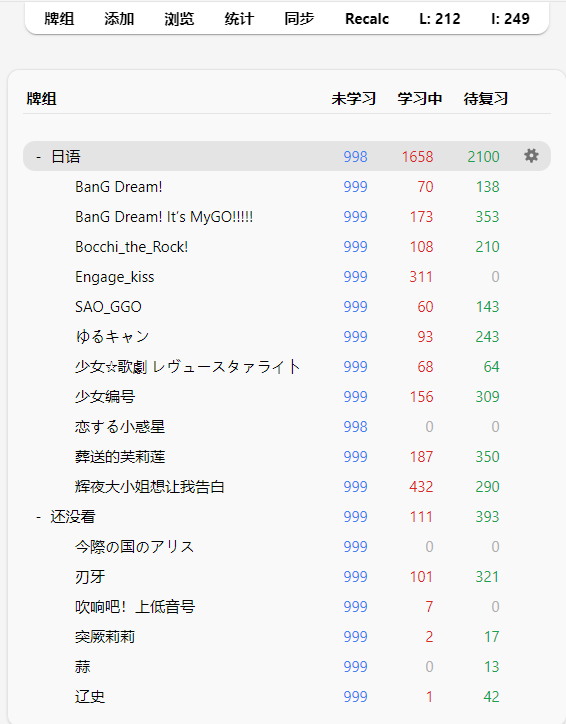
morph卡片安排粗略说明
单词会被分为3类
- 没见过的单词
- 学习中的单词
- 学会的单词
而单词的出现顺序则按照你导入的卡片来算(除非你下载了别人的词频文件,修改了Morph Priority)
假设你只有mygo的卡组,那么ライブ会优先安排,如果只有摇曳露营,那么薪或者なでしこ就会优先安排
不过如果某个单词虽然出现的很多,但都是长句,那么他可能很晚才会出现(因为如果出现的话卡里会有一堆你不会的词)
卡片安排顺序大概如下
- 1个学习中的单词
- N个已学会的单词 + 1个学习中的单词
- N个已学会的单词 + 2个学习中的单词……
- N个学习中的单词
- 1个没见过的单词
- 1个没见过的单词 + N个已学会的单词
- 1个没见过的单词 + N个学习中的单词
总之就是,先把学习中的卡片学完,如果没有学习中的,则安排新单词
ps. 这里的学完指的是,1.明天以后才要学,2.已经学会